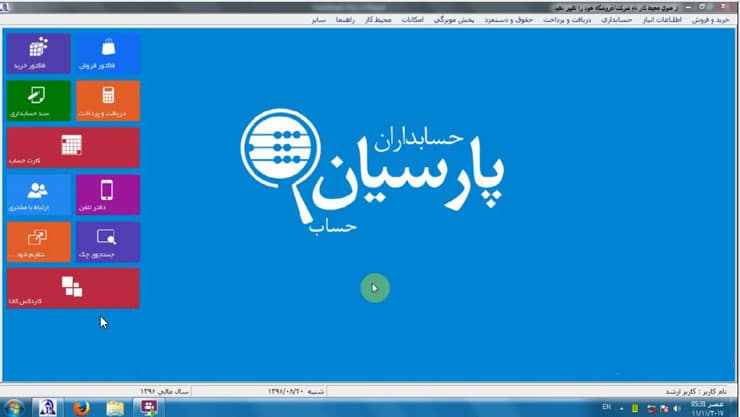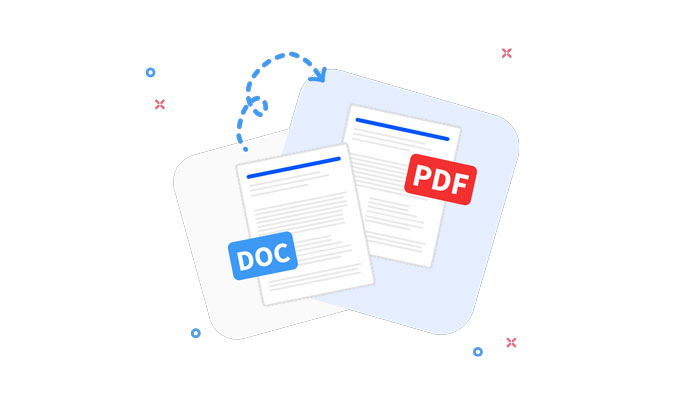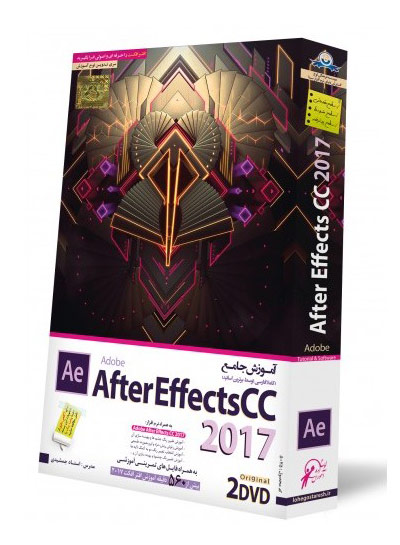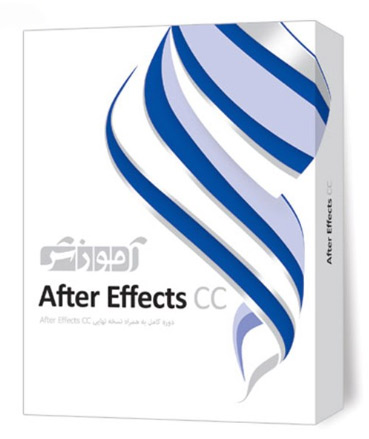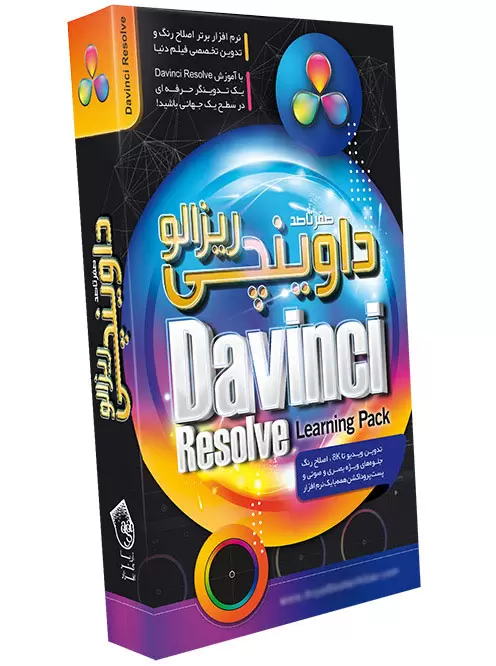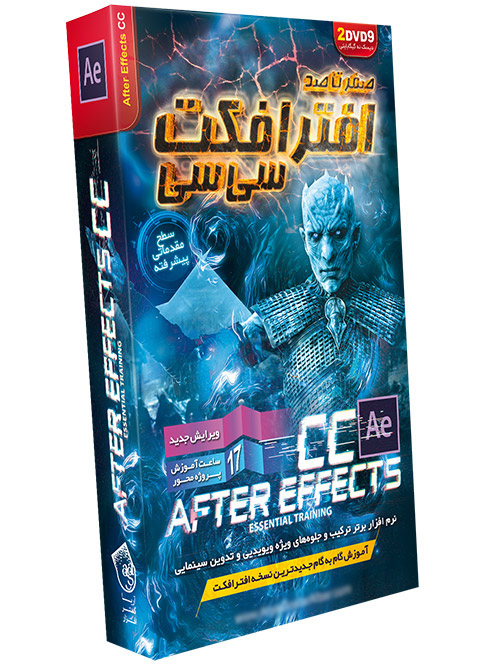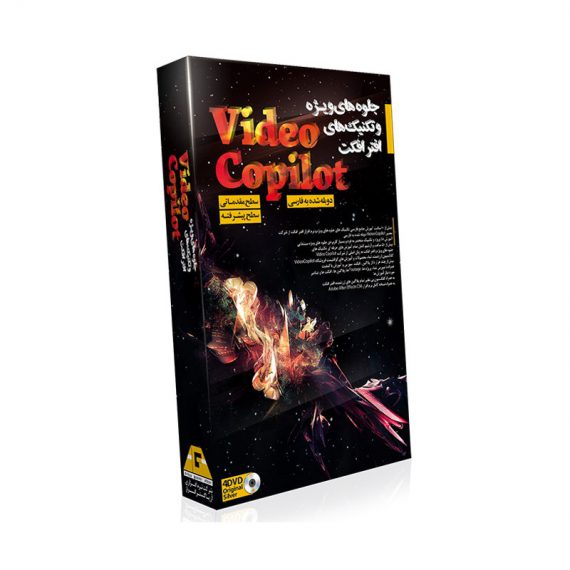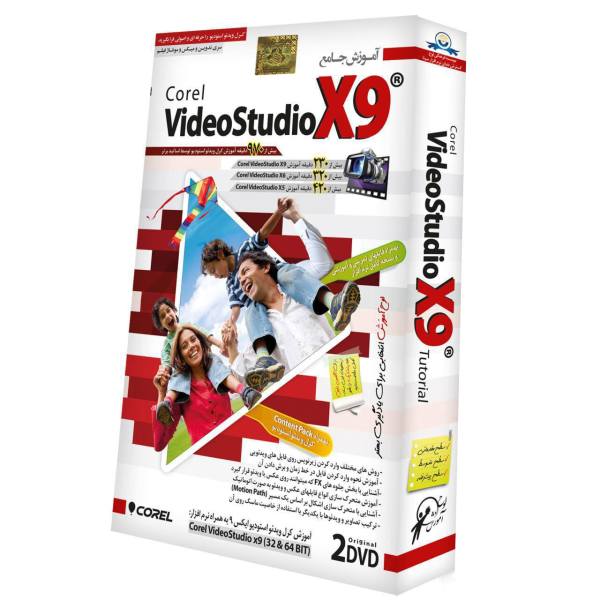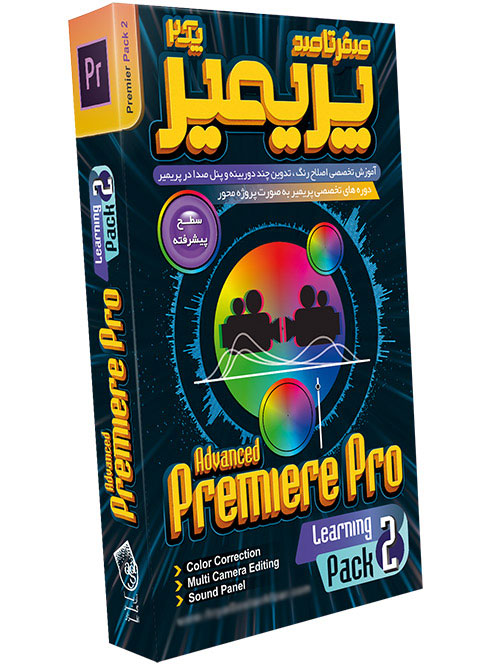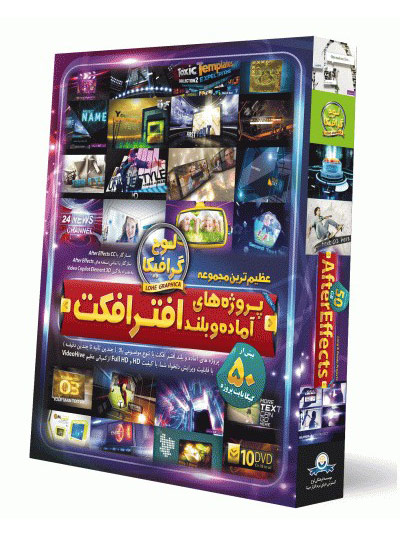آموزش نرم افزار Adobe Media Encoder از صفر تا صد
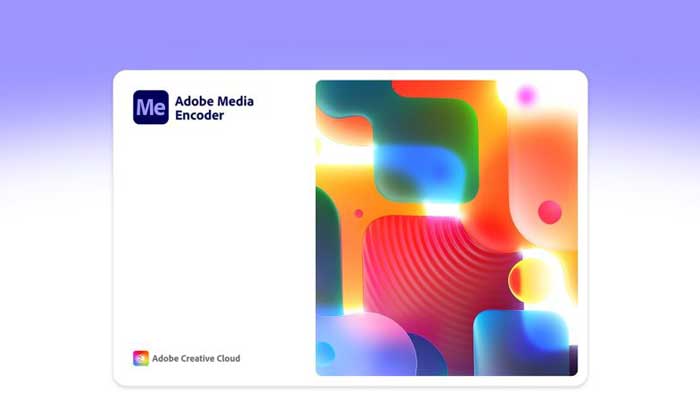
Adobe Media Encoder یک برنامه رندرگیری مخصوص ویدیو است که همراه با After Effects در Creative Cloud ارائه می شود. روند کار ساده این برنامه به شما کمک می کند تا به سرعت فایل ها را تقریبا برای هر صفحه ای رمزگذاری کنید. همچنین می توانید الگو هایی ایجاد کنید که حاوی تنظیمات رندر و ماژول خروجی باشد که معمولا استفاده می کنید و آن ها را با تیم تان به اشتراک می گذارید. این طوری مطمئن می شوید که همیشه کیفیت یکسان و شیوه نامگذاری ثابتی برای همه رندرهای تان خواهید داشت.
این برنامه قدرتمند (و تا حدودی نادیده گرفته شده) مناسب رمزگذاری پروژه های ویدیویی شما به انواع کدک ها و فرمت های فایل است.
به عبارت ساده، این برنامه معمولا برای ایجاد فایل های ویدئویی سازگار با وب استفاده می شود.
اما Adobe Media Encoder دقیقا چیست؟ چرا شما به آن نیاز دارید؟ و چه طور خروجی گرفتن را سریع تر می کند؟
بیایید با هم به جواب این سوالات برسیم.
Adobe Media Encoder چیست؟
Adobe Media Encoder یک ابزار پردازش دسته ای قدرتمند و کارآمد است که توانایی رمزگذاری طیف گسترده ای از فرمت های صوتی وتصویری را فراهم می کند. این برنامه برای رمزگذاری فایل های ویدئویی در روند کار تولید با حجم بالا عالی است.
مثلا می توانید از یک رمزگذار برای تبدیل تعدادی از نسخه های مختلف ارائه به فرمت های مختلف مخصوص بازپخش در دستگاه های مختلف تلفن همراه استفاده کنید.
نرم افزار Adobe Media Encoder به عنوان بخشی از Creative Cloud در دسترس است. این ابزار ساده از بسیاری از فرمت های ویدئویی، صوتی و تصویری مختلف به عنوان ورودی از جملهMP3 ، AAC،JPEG ، FLV، MPEG-4 AVC/H.264، Sony XAVC/XDCAM EX، Fujifilm HD و Apple ProRes پشتیبانی می کند.
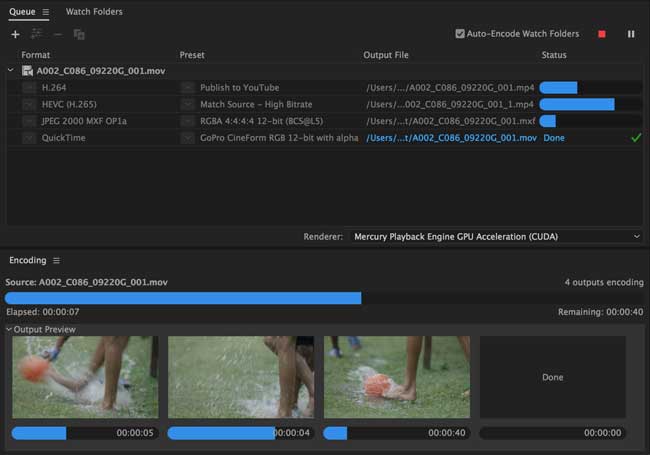
همچنین از فرمت های فایل خروجی مختلف مثل H.264 و WebP پشتیبانی میکند تا به شما کمک کند محتوای تان را در چندین کانال برای مشاهده در هر دستگاهی توزیع کنید.
استفاده از Adobe Media Encoder در کنار After Effects به شما این امکان را می دهد که کار های دیگری مثل افزودن واترمارک (متن یا تصویر) روی فیلم ها و آهنگ های صوتی رندر شده را با حفظ کیفیت انجام دهید.
Adobe Media Encoder برای چه مواردی استفاده می شود؟
این برنامه از دهه 1990 زمانی که توسط Adobe منتشر شد، مورد استفاده قرار گرفته است.
نرم افزار مدیا اِنکودر می تواند یک ویدیو یا یک فایل صوتی را بگیرد و آن را برای استفاده در وب فشرده کند.
فایل را می توان در فرمت های مختلف فشرده کرد و تنظیمات مختلفی وجود دارد که می توانید از آن ها برای کنترل میزان فشرده سازی استفاده کنید.
سطح فشرده سازی به کاری که می خواهید با فایل تان انجام دهید؛ بستگی دارد. اگر به دنبال به اشتراک گذاری فایل ها به صورت آنلاین هستید، سطح فشرده سازی پایین تری توصیه می شود تا امکان پخش بهتر برای اکثر کاربران فراهم باشد.
اگر فایل ها را در سایتی آپلود می کنید که پهنای باند آن محدود است ، به سطح فشرده سازی بالاتری نیاز خواهید داشت.
برای برخورداری از بهترین کیفیت و تجربه بازپخش ، آپلود با کیفیت 50 درصد بهترین نتیجه را به شما خواهد داد.
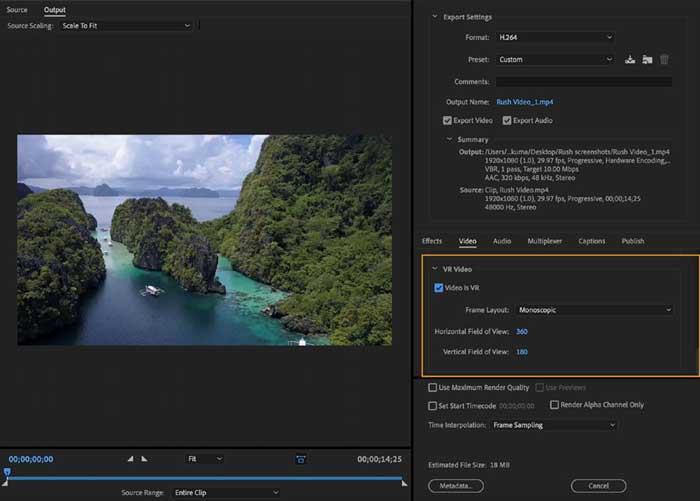
این برنامه همچنین امکان آپلود ویدیو ها در اندازه های کوچک را فراهم می کند، که اگر با پهنای باند محدود روی سرورتان کار می کنید یا فضای ذخیره سازی زیادی در سایت شما وجود ندارد، به کارتان می آید.
همچنین می توانید نرخ بیتی که استفاده می کنید را تغییر دهید که البته بر سرعت پخش ویدیو و شفافیت آن تأثیر می گذارد.
نحوه کار با Adobe Media Encoder
در این آموزش، قصد دارم شما را با رابط کاربری و روند کار Adobe Media Encoder آشنا کنم.
برای شروع یک پروژه جدید در Adobe Media Encoder ، روی File > New Queue کلیک کنید یا Ctrl+N را فشار دهید. با این کار پنجره ای باز می شود که در آن می توانید فایلی که می خواهید رمزگذاری کنید را انتخاب کنید.
بعد از انتخاب فایل تان، روی Open کلیک کنید تا آن را به صف رمزگذار اضافه کنید؛ سپس فایل همراه اطلاعات زیر در پنجره صف نمایش داده می شود:
- نام فایل
- فرمت فایل
- وضعیت فایل (در صف یا در حال انجام)
- زمان تخمینی که طول می کشد تا ویدیوی شما رمزگذاری شود.
در گوشه سمت راست پایین پنجره صف، خواهید دید که در حال حاضر چند مورد در صف کدگذاری شما وجود دارد و رمزگذاری همه آن ها چه قدر طول می کشد.
آیا استفاده از Adobe Media Encoder ضروری است؟
Adobe Media Encoder یک ابزار رمزگذاری ویدیوی رایگان است که می تواند توسط سازندگان محتوا برای تبدیل فایل ها از یک فرمت به فرمت دیگر استفاده شود . با این حال، برای همه ضروری نیست و اگر تولید کننده یا ویرایشگر حرفه ای محتوا نیستید، می توانید اصلا دانلودش نکنید.
این مقاله به شما کمک میکند تا تعیین کنید که آیا Adobe Media Encoder رمزگذار ویدیویی مناسب شما هست یا خیر.
در واقع این برنامه به کاربران امکان می دهد تا فایل ها را در فرمت های مختلف از جمله Apple ProRes، H.264 و MXF ایمپورت کنند. از قابلیت پردازش دسته ای هم پشتیبانی می کند. این نوع پردازش به این معناست که می توانید تعداد زیادی فایل را به طور هم زمان (تا ۲۵۰ فایل) تبدیل کنید.
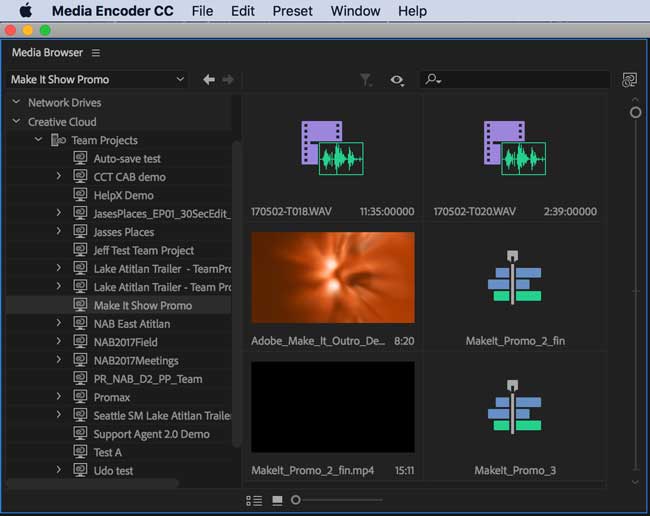
با Adobe Media Encoder چه کاری می توانید انجام دهید؟ اگر در تولید فیلم، تولید برای تلویزیون یا سایر اشکال ویرایش حرفه ای ویدیو کار می کنید، Adobe Media Encoder می تواند برای تان مناسب باشد. این نرم افزار به فیلم سازان و سایر حرفه ای ها اجازه می دهد تا فیلم را با هر فرمتی تهیه کنند. و آن را به قالب دیگری که برای ویرایش یا ارسال در وب نیاز دارند، تبدیل کنند.
مثلا اگر دوربین شما به صورت فرمت .mov ویدئو می گیرد و می خواهید با NLE که فقط فایل های .mp4 را می پذیرد، ویرایشش کنید؛ مدیا انکودر چاره کار است.
وظایفی که میتوان با مدیا انکودر انجام داد ؛ عبارتند از:
- تبدیل فایل های رسانه ای به نوع فایل مناسب برای استفاده در Premiere Pro یا After Effects.
- فشرده سازی فایل های ویدیویی تان برای وب با استفاده از پیش تنظیم های مختلف مربوط به فشرده سازی.
- تنظیم پیش تنظیمات تالیف DVD برای استفاده با نرم افزارAdobe Encore DVD .
- ایجاد فایل های پیش نمایش فیلم تان به طوری که بتوانید به سرعت پروژه تان را بدون نیاز به رندر گیری هر صحنه به صورت جداگانه بررسی کنید. (این ویژگی در نسخه های قدیمی تر “preview generation” نامیده می شود.)
- استفاده از قابلیت های پردازش دسته ای Media Encoder برای تبدیل چندین فایل ویدیویی به طور همزمان . اگر روی یک کامپیوتر خانگی با پردازنده تک هسته ای و فقط با 2 گیگابایت رم کار می کنید، احتمالا در هنگام کار با این نرم افزار با مشکلاتی مواجه خواهید شد.
در چنین شرایطی ادوبی توصیه می کند که از مدیا انکودر استفاده نکنید و در عوض از QuickTime 7 Pro رایگان استفاده نمایید .
پنل رمزگذاری Adobe Media Encoder
مدیا انکودر مجموعه کاملی برای تولید ویدیو است که ابزار های ضروری برای رمزگذاری، ضبط و پخش محتوای حرفه ای ویدیویی هم دارد. از این نرم افزار برای ضبط فیلم خام از هر منبعی، ویرایش اطلاعات در جدول زمانی مورد نظر، اضافه کردن افکت ها و ترنزیشن ها و بعد رمزگذاری و پخش برای منظور های مختلف استفاده کنید.
استفاده از این نرم افزار آسان است، رابط کاربری آشنا بر اساس محصولات Adobe CS4 دارد، و شامل تمام ویژگی های ضروری برای رمزگذاری و صادرات محتوای ویدیویی می شود.
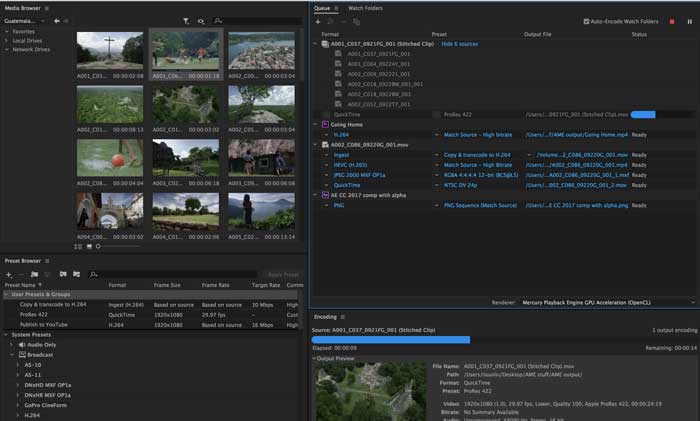
می توان از این برنامه برای تبدیل فایل های رسانه ای به فرمت ها و وضوح های مختلف استفاده کرد؛ طوری که با دستگاه ها و برنامه های مختلف سازگار باشد.
دستگاه های مختلفی مثل تلفن های همراه، تبلت ها، تلویزیون های HD، علائم دیجیتال، پخشکننده های Blu-Ray، مرورگر های وب ، سرویس های پخش ویدئو (مثل یوتیوب)، نرم افزار ویرایش ویدیو (مثل Final Cut Pro) و موارد دیگر از مدیا انکودر پشتیبانی می کنند . فرمت های مختلفی برای تبدیل فایل از جمله H.264/MPEG-4 AVC،Windows Media Video 9 ، Apple ProRes 422 ، MPEG-2 HDV 1080i50/60 در انکودر مورد استفاده قرار می گیرند.
آموزش کامل: ساخت تیزر تبلیغاتی با افتر افکت (فیلم فارسی)
همچنین از خروجی محتوای 4K Ultra HD با گزینه های ایمپورت 4Kp60 QuickTime MOV هم پشتیبانی می کند.
پنل صف Adobe Media Encoder
پنل صف یاQueue جایی است که کار های مربوط به رمزگذاری را تنظیم و مدیریت می کنید. می توانید چندین کار را در صف تنظیم کنید، اما مدیا انکودر در هر بار فقط یکی را رمزگذاری می کند.
هر کاری که به صف اضافه می کنید، زبانه مخصوص به خودش را در پنل Queue دارد. علاوه بر تنظیم چندین کار در صف ، بخش Tasks وظایفی که برای موارد خاص به صف اضافه شده اند را فهرست می کند.
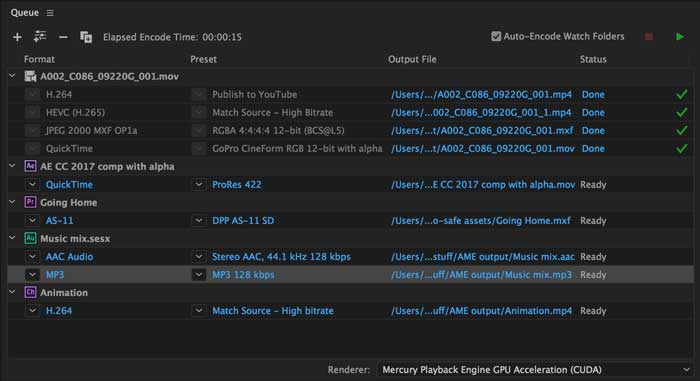
مثلا اگر وظیفه ای را برای انجام تجزیه و تحلیل روی یک کار اضافه کرده باشید، آن وظیفه در این بخش برای آن کار خاص قرار داده می شود. این صفحه برای پیگیری وظایف و انجام اقدامات اضافی بر روی آن ها مفید است.
پنجره فیلتر ها یا Filters تمام کار های موجود در صف را نشان داده و به شما امکان می دهد تا بر اساس ویژگی هایی مثل نام یا تاریخی که اضافه شده فیلتر کنید. صفحه وضعیت یا Status در پایین صفحه جزئیات مربوط به هر چیزی که در حال حاضر کدگذاری یا آپلود شده است را نمایش می دهد.
حتما در کنار این مطلب دانلود کنید: آموزش صفر تا صد افترافکت
می توانید جزئیاتی مثل پیشرفت و وضعیت رمزگذاری، زمان شروع، مدت زمان و میانگین نرخ بیت را مشاهده کنید. همچنین می توانید کار های رمزگذاری را از این بخش متوقف کنید یا برای مدتی در حالت مکث در بیاورید.
ویدیو آموزش مدیا انکودر
در ادامه بخوانید: خروجی گرفتن از افترافکت با مدیا انکودر + فیلم آموزشی